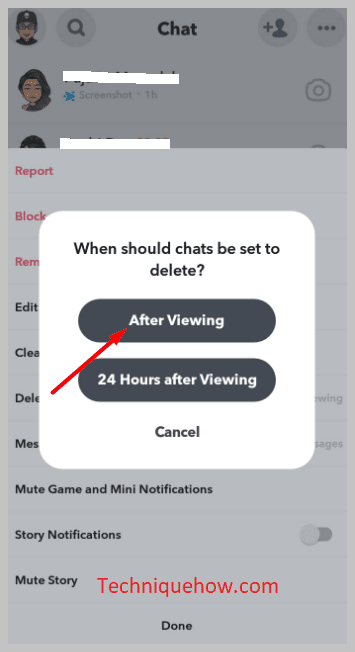فهرست مطالب
پاسخ سریع شما:
اگر یک پیام باز نشده یا Snap را در اسنپ چت حذف کنید، دیگران پیام را نخواهند دید و پیام از هر دو طرف حذف خواهد شد.
برای حذف یک پیام در اسنپ چت، به صورت دستی بخش چت ها را باز کنید، روی پیام ها ضربه بزنید و نگه دارید و گزینه "حذف" را در آنجا ببینید. روی آن کلیک کنید.
همچنین ببینید: شماره تلفن TikTok را جستجو کنید یا شخصی را با شماره تلفن پیدا کنیدSnapchat همچنین اسنپها را حذف میکند، به این معنی که عکسها به مدت 30 روز در چت میمانند تا زمانی که مشاهده شوند. پس از مشاهده، ظرف 24 ساعت حذف میشود.
همچنین میتوانید با استفاده از ابزار «پس از مشاهده»، عکسهایی را که قبلاً خواندهاید، بهطور خودکار حذف کنید.
همچنین باید بدانید که یک عکس ارسالی چه چیزی را نشان میدهد. Snapchat حذف نصب شده است. همچنین بدانید که در صورت مسدود شدن چه اتفاقی برای اسنپ ها می افتد.
همچنین ببینید: نحوه حذف شورت از تاریخچه یوتیوبوقتی یک اسنپ چت باز نشده را حذف می کنید چه اتفاقی می افتد:
وقتی یک اسنپ باز نشده را حذف می کنید چند اتفاق می افتد :
1. شخص پیام را نمی بیند
اگر قبل از اینکه شخص پیام را ببیند، یک عکس فوری را در اسنپ چت حذف کنید، از صفحه چت حذف می شود و شخص می تواند در آینده Snap را نمی بینید.
بعد از حذف پیام، یک برچسب نشان می دهد که شما پیام را حذف کرده اید، به این معنی که شخص نمی تواند پیام اصلی یا Snap را ببیند. آنها برچسبی را می بینند که شما یک پیام را حذف کرده اید.
2. پیام شما از هر دو طرف حذف می شود
اگر پیام های چت ها را حذف کنید، از هر دو طرف حذف می شوند، یعنی شما نیز نمی توانید پیام ها یا Snaps را دوباره ببینید.
بعد از ارسال ضربه سریع، پیام را نگه دارید و "حذف" را فشار دهید. از هر دو طرف حذف خواهد شد. حتی اگر شخص نتواند Snap را در مدت 30 روز ببیند، از چت ها نیز حذف خواهد شد.
3. یک اعلان دریافت خواهید کرد
گیرنده همچنان ممکن است اعلانی دریافت کند که شما یک عکس فوری برای آنها ارسال کرد، اما زمانی که آنها سعی می کنند آن را باز کنند، پیامی مبنی بر اینکه snap حذف شده است را می بینند.
4. از سابقه چت شما حذف می شود
اگر گیرنده آن را نداشته باشد هنوز اسنپ را باز نکردهاید، اسنپ نیز از سابقه چت شما با آنها حذف میشود، بنابراین شما هم نمیتوانید آن را ببینید.
💁🏽♂️ توجه:
▸ هنگامی که یک snap باز شد، دیگر نمیتواند توسط فرستنده حذف شود و تا زمانی که گیرنده آن را حذف کند، در تاریخچه چت باقی میماند.
▸ همچنین، اگر یک اسنپ را قبل از ارسال در Memories خود ذخیره کرده باشید، حذف آن از Memories شما حذف نخواهد شد. با این حال، snap دیگر برای گیرنده قابل مشاهده نخواهد بود.
نحوه حذف یک چت باز نشده در Snapchat:
مراحل زیر را دنبال کنید:
مرحله 1: گپ را باز کنید و روی & Hold Messages
شما می توانید به راحتی چت خود را به صورت دستی در Snapchat حذف کنید. برای حذف پیام ها، ابتدا برنامه اسنپ چت خود را به صورت دستی باز کنید و با اطلاعات کاربری خود وارد شوید. سپس صفحه خود را به سمت راست بکشید یا روی نماد چت در پایین صفحه ضربه بزنید تا به بخش چت بروید. روی آن کلیک کنید. الان باز استهر یک از چت های دوستانتان، سپس روی پیامی که می خواهید حذف کنید ضربه بزنید و نگه دارید.

مرحله 2: روی "حذف" ضربه بزنید
می توانید "حذف" را ببینید. گزینه. روی این کلیک کنید، سپس روی "حذف چت" کلیک کنید تا حذف را تایید کنید.
اما یک نکته را در نظر داشته باشید، اگر پیامی را حذف کنید، برچسبی وجود خواهد داشت که نشان می دهد شما این پیام را حذف کرده اید، یعنی بعد از حذف پیام برای هر دو طرف، اسنپ چت به شخص دیگر اطلاع می دهد که شما آن را حذف کرده اید و پیام را حذف کرده اید.
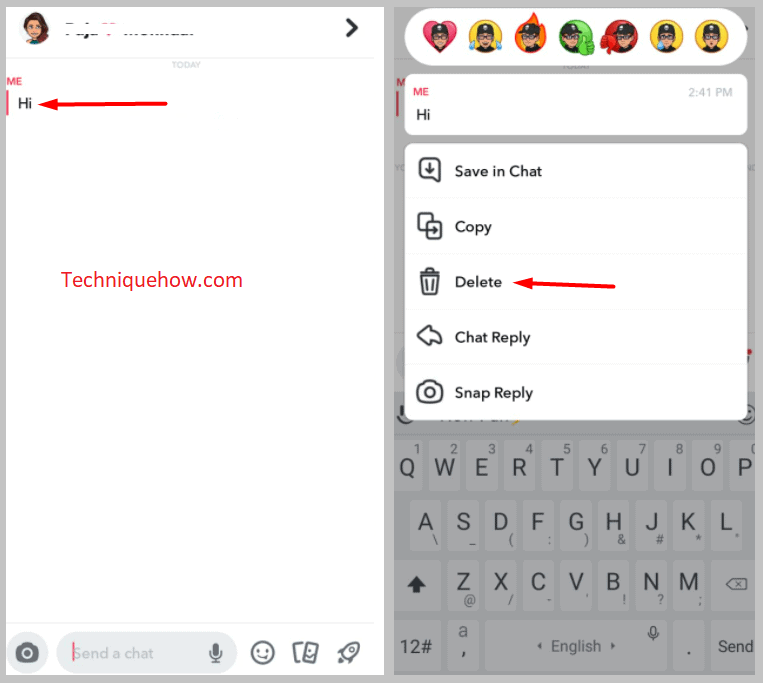
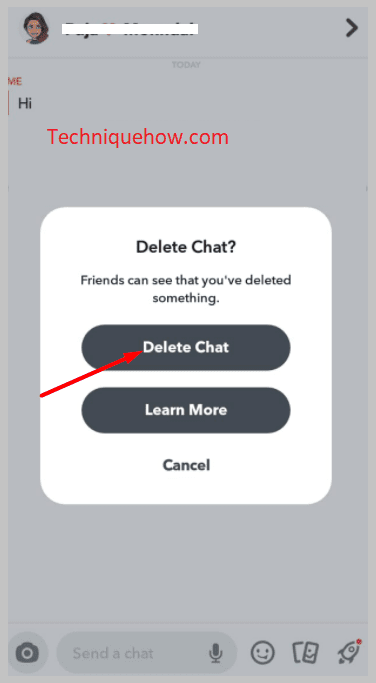
مرحله 3: همین کار را برای همه پیام ها انجام دهید
اکنون شما باید همین کار را برای همه پیام ها انجام دهید و باید روی هر پیام ضربه بزنید و نگه دارید و آن را حذف کنید. یکی از کارهایی که می توانید انجام دهید این است که می توانید از ویژگی "Clear Conversation" استفاده کنید. با کلیک بر روی دکمه "پاک کردن مکالمه"، می توانید مکالمه را از چت های خود پاک کنید.
ابتدا، به بخش چت بروید، سپس روی چت فرد مورد نظر ضربه بزنید و مکالمههایش را که میخواهید پاک کنید، نگه دارید. روی «بیشتر» کلیک کنید و میتوانید گزینه «پاک کردن مکالمه» را ببینید. روی آن کلیک کنید و سپس دوباره "Clear" را فشار دهید تا حذف را تأیید کنید.
نحوه حذف خودکار اسنپ هایی که خوانده می شوند:
می توانید به راحتی پیام ها را از Snapchat برای هر دو طرف حذف کنید. اگر «پس از مشاهده» را فعال کنید و هر پیامی را برای شخص ارسال کنید، پس از مشاهده آن شخص، این پیام حذف میشود.
در اینجا مراحل نحوه فعال کردن حذف خودکار فوراً آمده است.
8> مرحله 1. Chat>روی نمایه ضربه بزنید و نگه دارید
ابتدا وارد حساب اسنپ چت خود شوید، روی عکس نمایه خود کلیک کنید، به نمایه خود بروید و به بخش «دوستان من» بروید. سپس روی نام دوستان مورد نظر خود ضربه بزنید و به بخش چت فردی هدایت می شوید یا می توانید روی صفحه اصلی اسنپ چت خود به سمت راست بکشید. اکنون نام هر یک از دوستان خود را انتخاب کنید و روی نمایه آنها ضربه بزنید و نگه دارید.

مرحله 2: روی "بیشتر" ضربه بزنید> روی «حذف چتها…» ضربه بزنید
پس از نگهداشتن نمایهشان، میتوانید ببینید که یک پاپآپ ظاهر میشود. در آنجا آخرین گزینه دوم، "بیشتر" را فشار دهید. پس از کلیک بر روی آن، می بینید که پنجره دیگری باز می شود که با گزینه های زیادی مانند "Block"، "Remove Friend"، "Clear Conversation" و غیره پر شده است. روی گزینه "Delete Chats" ضربه بزنید.
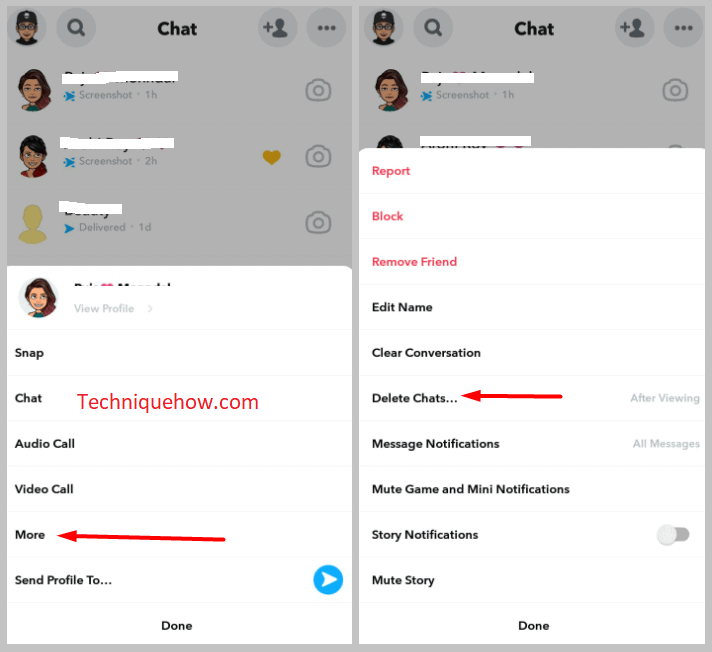
مرحله 3: گزینه "After Viewing" را انتخاب کنید
پس از کلیک بر روی گزینه "Delete Chats"، می توانید مشاهده کنید که سه گزینه می آید: "After Viewing"، "24 Hours After" مشاهده» و «لغو». بر روی "After Viewing" کلیک کنید، و پیام ها به طور خودکار پس از مشاهده آنها حذف می شوند.